صفحات لندیگ یا اطلاعات اضافی
بخش صفحات برای ایجاد صفحات ثابت است که می توان در این بخش یک صفحه جدید ساخت و یا یک صفحه از فروشگاه خود را ویرایش کرد. کلیه صفحات ایجاد شده در چارچوب سایت (هدر و فوتر از وب سایت کلی ارث خواهد برد) قرار می گیرد. از صفحات برای ساخت صفحات جدید، ساخت صفحه تماس با ما، صفحه درباره ما، صفحه قوانین مقررات، و … استفاده می کنیم. در قسمت صفحات شما میتوانید یک صفحه دلخواه با امکانات ویژه و طراحی مختلف طراحی کنید همچنین نیز شما می توانید طراحی لازم را روی متون و تصاویر انجام دهید و از امکانات اضافی دیگر مانند درج جدول ، hyperlink و ... استفاده کنید.
در این صفحه نمایی از کلیه صفحاتی که تا به حال در پنل ادمین ایجاد شده است را مشاهده میکنید. اگر اطلاعات صفحه خاصی را میخواهید تغییر دهید کافی است بر روی دکمه ویرایش کلیک کنید و تغییرات مد نظر را اعمال کنید. برای درج یک صفحه جدید بر روی گزینه مورد جدید کلیک می کنیم. این بخش شامل دو تب اصلی با نام های اطلاعات و سئو است که در ادامه به توضیحات این دو بخش می پردازیم.
کنار هر صفحه یک دکمه ویرایش وجود دارد که با کلیک بر روی آن به صفحه ویرایش جزئیات صفحه هدایت می شوید.
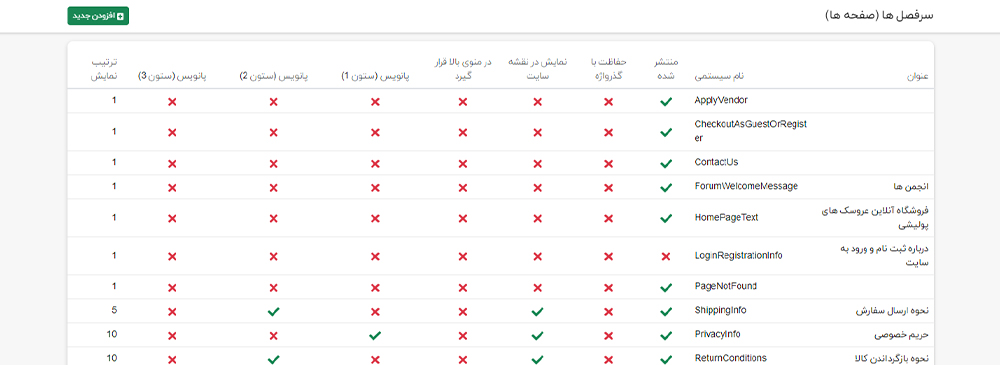
تب اول اطلاعات
عنوان : عنوان صفحه. متن : متنی که در صفحه قرار است نمایش داده شود. Editor قرار داده شده در این بخش دقیقا امکاناتی مشابه به word را برای شما فراهم می کند. با کمک Editor می توانید فونت متن، سایز، امکان درج جدول، استفاده از تگ های H1-H6، Hyperlink و... را انجام دهید. نام سیستم : مجددا عنوان صفحه را در اینجا بگذارید. منتشر شده : برای نمایش و یا عدم نمایش صفحه در فروشگاه این گزینه را فعال یا غیر فعال کنید. محافظت شده توسط کلمه عبور : اگر می خواهید محتوای این صفحه رمز گذاری شده باشد این گزینه را فعال کنید. کلمه عبور : کلمه عبور محتوای صفحه (در صورتی که گزینه بالا را تیک بزنید این فیلد نمایش داده می شود) در منو بالا قرار گیرد : قرار گرفتن صفحه در منو اصلی فروشگاه. برای فعال سازی منو در منو اصلی پس از تیک زدن این مورد می بایست از مسیر ماژول های اختصاصی » افزونه ها » مگامنو، منو مورد نظر را جهت نمایش انتخاب کنید. برای مشاهده این آموزش اینجا کلیک کنید. در داخل پانویس (ستون ۱) : برای قرار گرفتن این موضوع در footer (ستون ۱) این گزینه را فعال کنید. در داخل پانویس (ستون ۲) : برای قرار گرفتن این موضوع در footer (ستون ۲) این گزینه را فعال کنید. در داخل پانویس (ستون ۳) : برای قرار گرفتن این موضوع در footer (ستون ۳) این گزینه را فعال کنید. در نقشه سایت قرار گیرد: برای قرار گرفتن این صفحه در نقشه سایت این گزینه را فعال کنید. نقش های مشتری : نقش های مشتری را برای اینکه کدام صفحه ها به آنها نمایش داده شود انتخاب کنید. اگر می خواهید همه کاربران این صفحه را مشاهده کننده این فیلد را خالی بگذارید. مختص برای فروشگاه ها : تعیین کنید آیا این صفحه تنها در فروشگاه های خاص در دسترس است. ترتیب نمایش : در این قسمت میتوانید با شماره گذاری اولویت نمایش منوها را انتخاب کنید. اعداد 0 و منفی اولویت بالاتر و اعداد مثبت الویت پایینتری دارند. مثال: (-3، -2، -1، 0، 1، 2، 3) به ترتیب -3 بالاترین اولویت و 3 پایین ترین الویت. دسترسی در زمانی که فروشگاه بسته است : اگر می خواهید زمانی که فروشگاه بسته است این صفحه را به کاربران نمایش دهد این گزینه را فعال کنید.
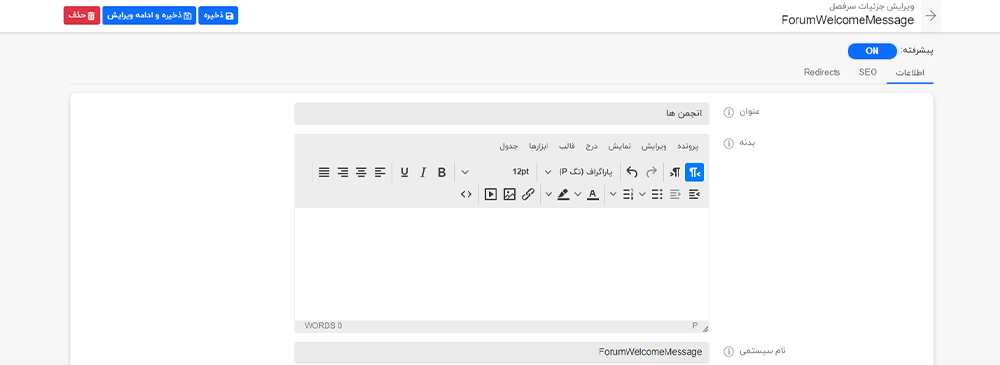
تب دوم سئو
در این باره به صفحه زبانه سئو مراجعه کنید.